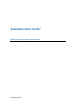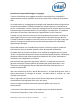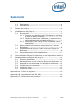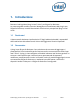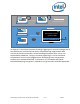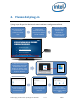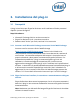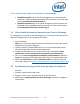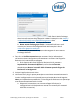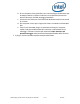Intel Unite Solution - Skype for Business Plugin Guide
Guida al plug-in Intel® Unite™ per Skype* for Business v1.14 8 di 22
3.1.3 Assicurarsi che il plug-in sia impostato come attendibile
Modalità aziendale: per le istruzioni dettagliate, fare riferimento alla
Guida per l'implementazione aziendale della soluzione Intel Unite, nella
sezione Installazione dell'hub>Plug-in
Modalità standalone: per le istruzioni dettagliate, fare riferimento alla
Guida dell'utente standalone della soluzione Intel Unite, nella sezione
Personalizzazione dell'hub>scheda Plug-in
3.2 Ricerca delle informazioni necessarie per il server Exchange
Se si dispone di un account e-mail Exchange ma non si conosce l'URL del servizio
Web di Exchange, attenersi alla seguente procedura:
1. Avviare Outlook.
Nota: non è necessario eseguire Outlook sull'hub, la procedura può essere
completata su qualsiasi computer.
2. Tenere premuto il pulsante Ctrl e fare clic con il tasto destro del mouse
sull'icona di Outlook sulla barra delle applicazioni.
3. Vengono visualizzate due nuove opzioni nel menu contestuale: Stato
connessione e Prova configurazione automatica posta elettronica.
4. Fare clic su Prova configurazione automatica posta elettronica, quindi su
Prova per controllare la configurazione del server per la posta elettronica.
5. Nella scheda Risultati, annotare l'URL Fuori sede da utilizzare come URL
server per il plug-in (es. https://exchange.domain.com/EWS/Exchange.aspx).
3.3 Installazione del plug-in Intel Unite per Skype for Business
Sull'hub:
1. Chiudere l'applicazione Intel Unite.
2. Eseguire "Intel® Unite™ Plugin for Skype* for Business.msi".
3. Nella finestra Configurazione del server Exchange immettere le seguenti
informazioni: